Een logo is een embleem, de hoeksteen van een merk. Het zorgt ervoor dat u opvalt in de drukke markt door uw bedrijf een uniek merkteken en belangrijke informatie over uw bedrijf te geven. Tegenwoordig hebben logo's verschillende kenmerken waardoor ze zich onderscheiden van andere grafische afbeeldingen en een breed toepassingsgebied hebben. Om een merkidentiteit te creëren, moet u uw logo perfect in verschillende contexten laten passen, of het nu op een website of in gedrukte vorm is. Soms moet je een transparant logo maken in plaats van gekleurd. Een logo met een transparante achtergrond is handig bij het aanbrengen van lagen op afbeeldingen of andere media.
Dit artikel laat je 6 manieren zien om een logo gemakkelijk en gratis transparant te maken.
- Methode 1:Media.io Online PNG Maker gebruiken
- Methode 2:Online LunaPic gebruiken
- Methode 3:Een grafisch ontwerptool gebruiken:Canva
- Methode 4:een video-editor gebruiken:Wondershare Filmora
- Methode 5:Een Microsoft Office-programma gebruiken:PowerPoint
- Methode 6:Online Wondershare PixCut gebruiken
Methode 1:Media.io Online PNG Maker gebruiken
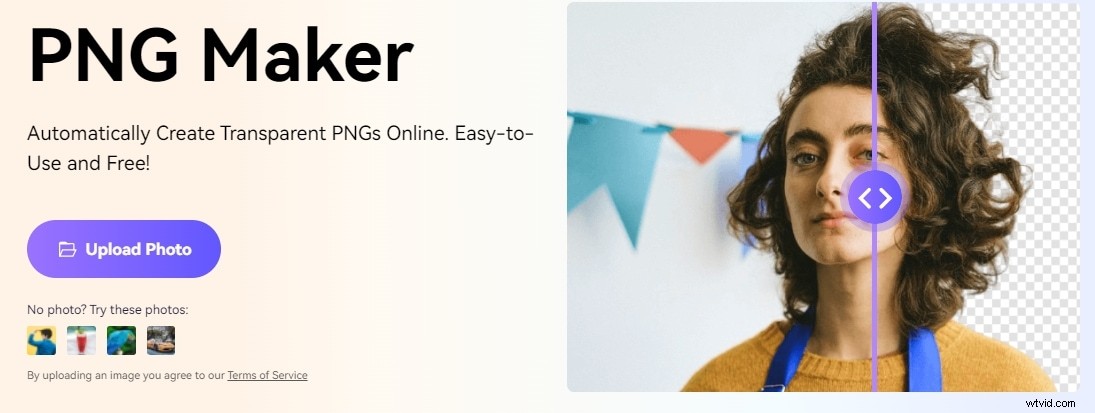
Media.io biedt een gratis achtergrondverwijderaar die de achtergrond van een afbeelding binnen enkele seconden kan identificeren en verwijderen, zodat u gemakkelijk een logo-afbeelding met een transparante achtergrond kunt krijgen. Dankzij een robuust kunstmatige-intelligentiesysteem kan de applicatie de achtergrond uit verschillende afbeeldingen verwijderen, waaronder portretten, logo's en standaard landschapsfoto's.
Media.io is een fantastische optie voor diegenen die niet veel moeite willen doen en de achtergrond onmiddellijk van een video moeten verwijderen. Dankzij de nauwkeurige randdetectie mist u geen essentiële feiten over het onderwerp zelf. De automatische PNG-maker met AI-algoritme van deze software stelt het in staat om het transparante gebied aan te wijzen en de achtergrond te verwijderen. De tools werken efficiënt voor het ontwerpen van afbeeldingen, logo's, handtekeningen, watermerken en zelfs emotes voor sociale-mediaplatforms.
Stap 1:Ga naar https://www.media.io/app/remove-image-background en klik op Afbeelding uploaden of sleep je JPG-afbeelding naar de ruimte.
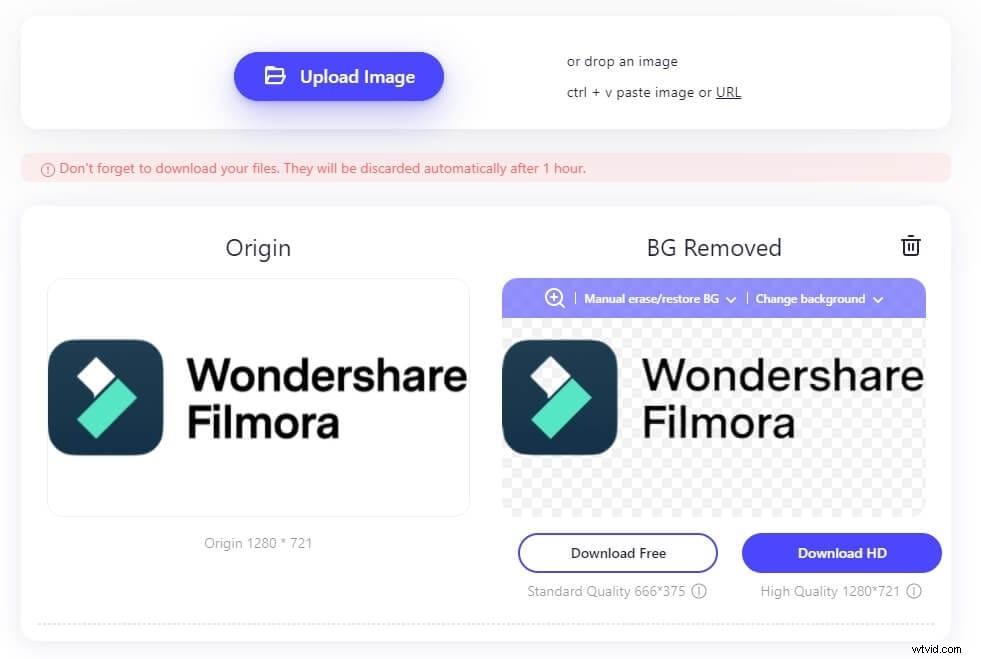
Stap 2:De kunstmatige intelligentie (AI)-technologie die door Media.io wordt gebruikt, verwijdert automatisch de achtergrond van je foto.
Stap 3:U kunt met een enkele klik een doorschijnende PNG-achtergrond maken die direct beschikbaar is.
Methode 2:Online tool gebruiken—LunaPic
LunaPic is een online foto-editor die een logo direct transparant kan maken. U kunt uw logo uploaden of de URL openen met enkele bruikbare functies, zoals transparante achtergrond, die we zullen gebruiken om een logo transparant te maken.
Stappen om een logo transparant te maken:
- Ga naar de LunaPic-website. Onder het vervolgkeuzemenu Bewerken vindt u de Transparante achtergrond hulpmiddel.
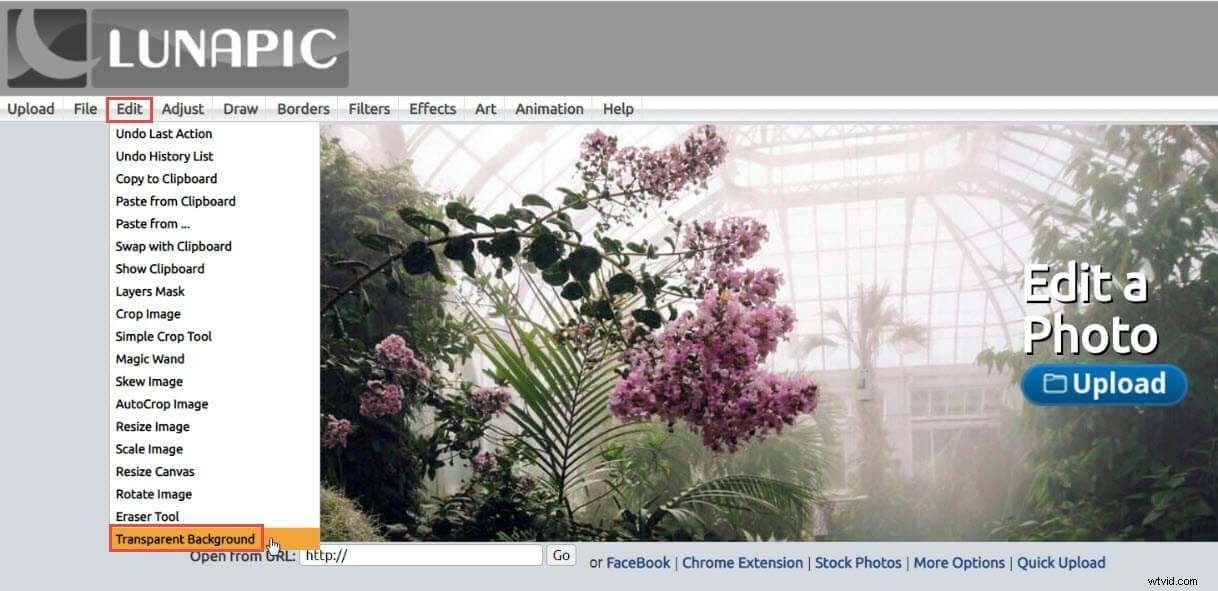
- Eenmaal in het venster van het gereedschap Transparante achtergrond ziet u opties om uw logo te uploaden of een URL naar het logo te geven. In mijn geval drukte ik op de uploadknop en koos ik het logo vanaf mijn computer.
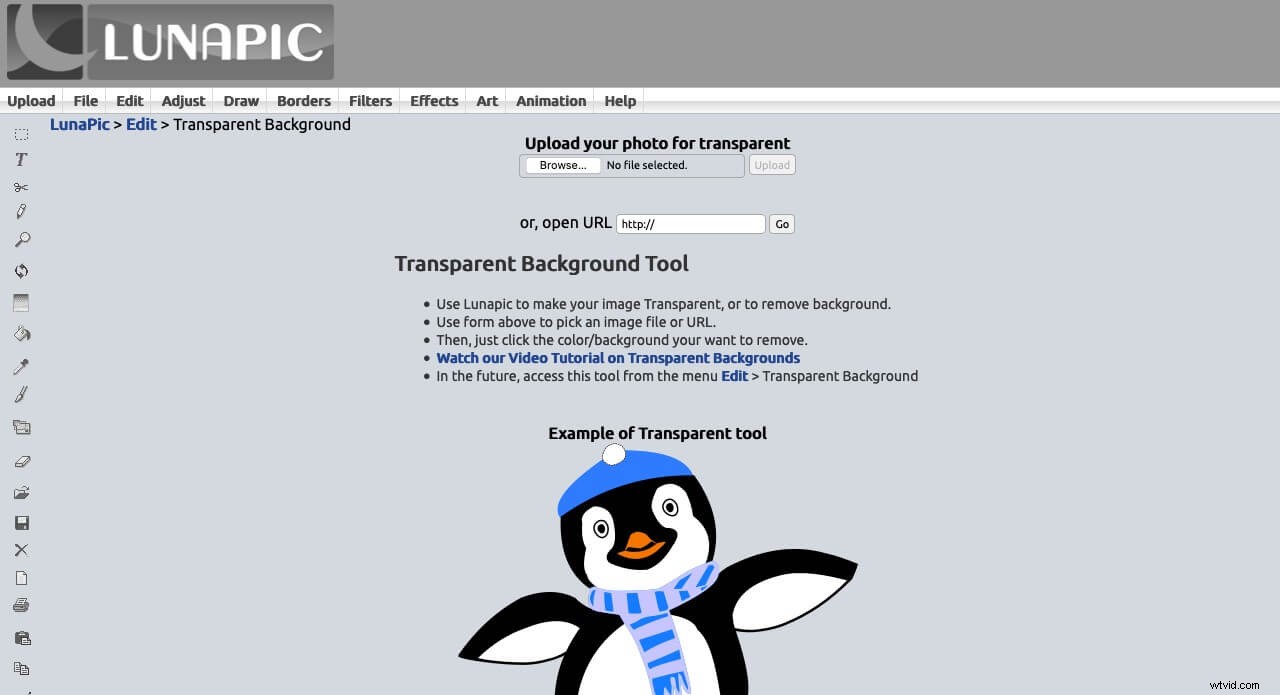
- Vervolgens wordt het logo geüpload naar de site. Klik op de kleur en in de meeste gevallen wordt het logo automatisch transparant gemaakt.
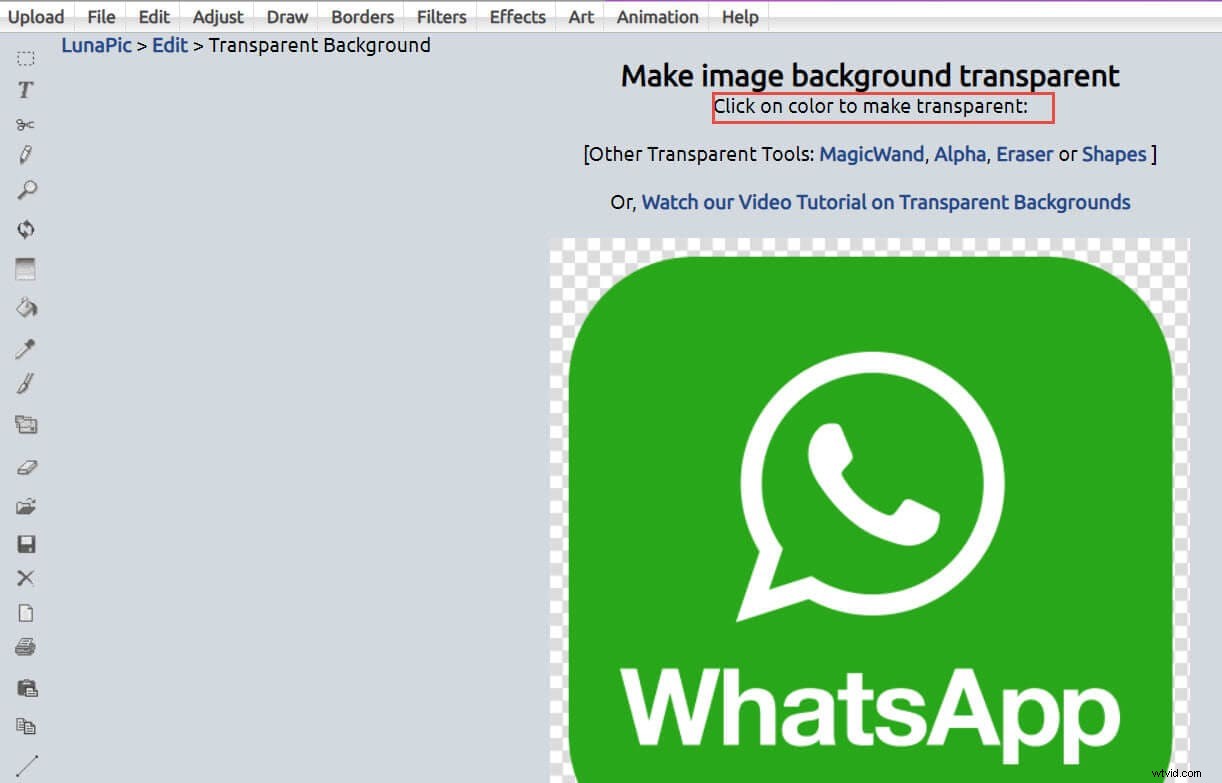
- En daar zie je de transparantie-instellingen. Als het logo niet volledig transparant is gemaakt, kunt u het transparantieniveau aanpassen, de voorbeeldachtergrond wijzigen, de transparantiemodus selecteren en deze ten slotte toepassen.
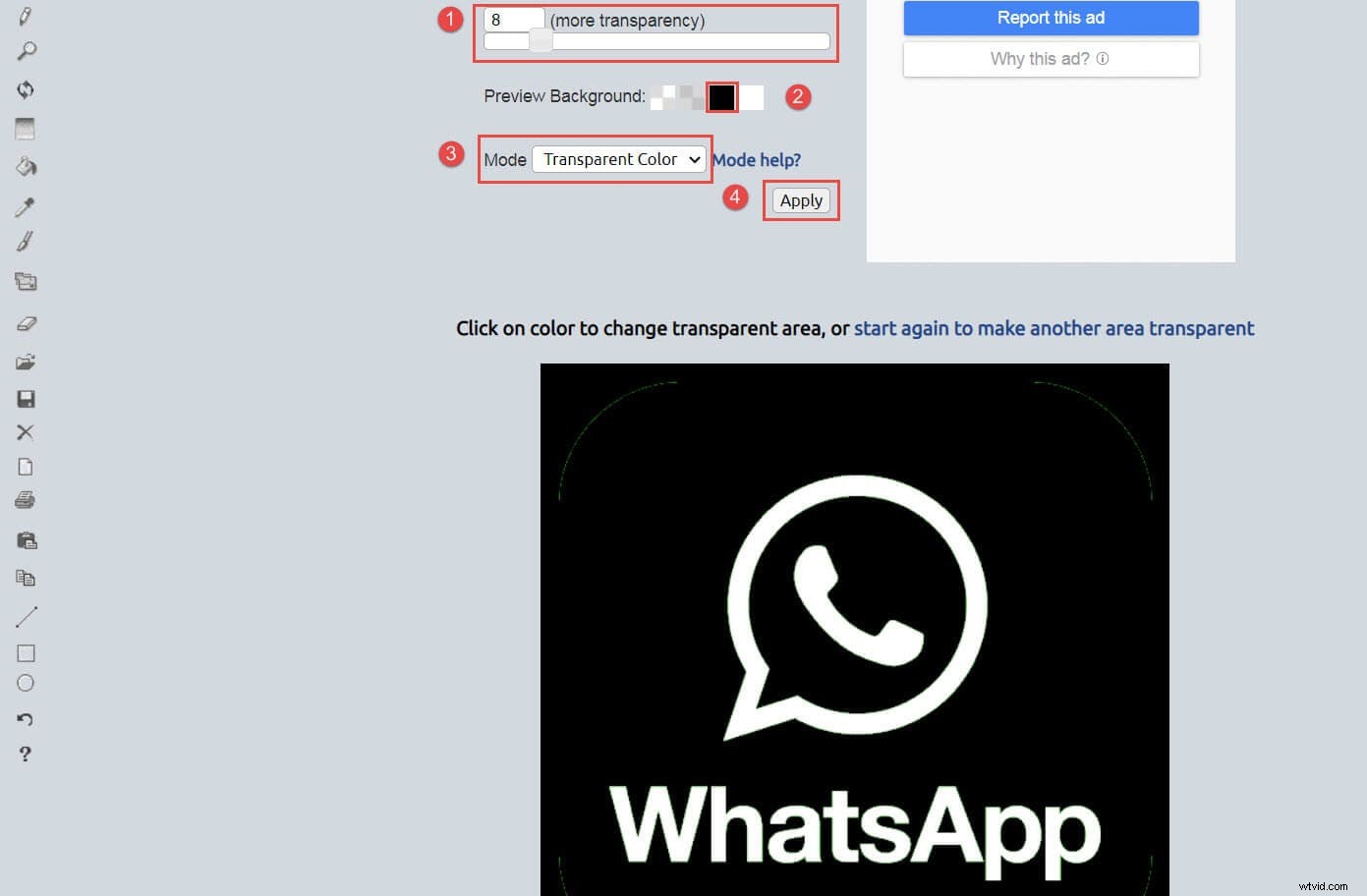
- Zodra je een logo met succes transparant hebt gemaakt met de online tool LunaPic, kun je het gratis downloaden door op de knop 'Opslaan' onder aan het logo te drukken. Je kunt het ook rechtstreeks vanaf de website delen op alle grote socialemediakanalen.
Methode 3:Een grafisch ontwerptool gebruiken—Canva
Canva is een online grafische ontwerptool die helpt om een ontwerp samen te brengen met de transparantieschuifregelaar. Canva kan worden gebruikt als je een transparant logo wilt maken zonder geld uit te geven en je ontwerp schoonheid, balans en harmonie wilt geven.
Stappen om een logo transparant te maken:
- Begin met het maken van een project op de Canva-site. Ik heb de afmetingen van het logo gekozen. Je kunt elke maat of vorm voor het project kiezen, omdat de techniek onder alle omstandigheden werkt.
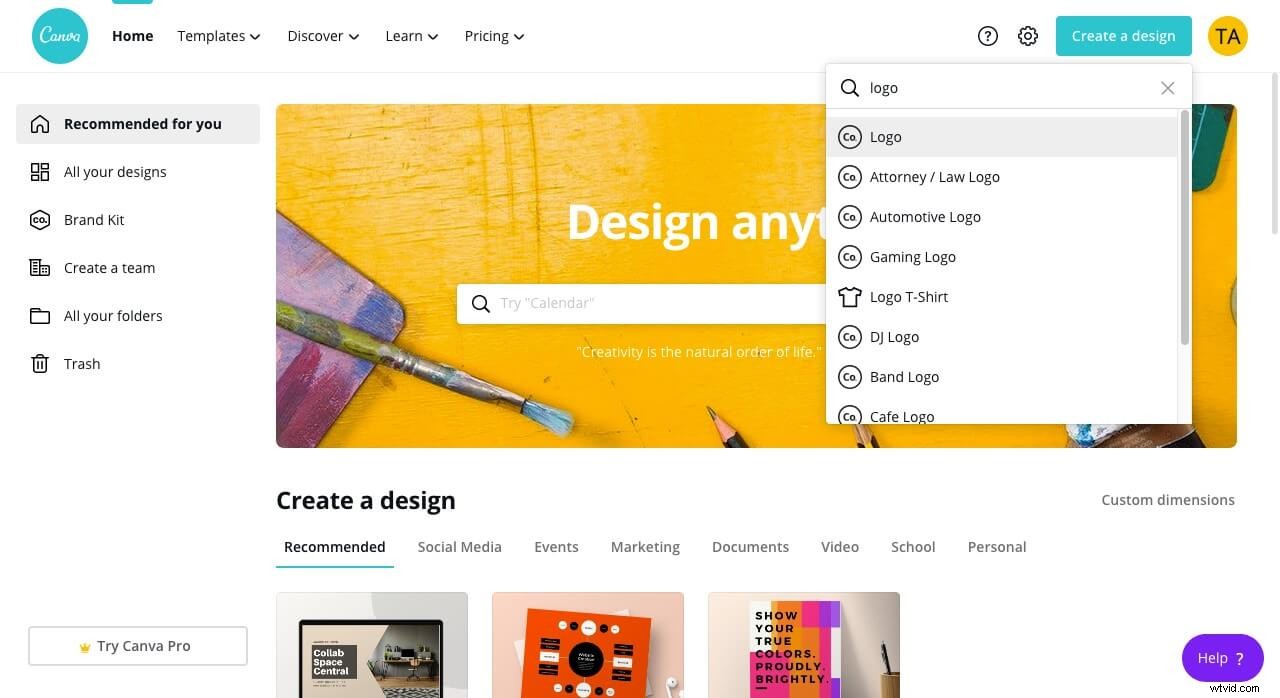
- Canva brengt je naar het projectvenster. Upload uw logo door op Uploaden . te drukken in het linkermenu en upload je logo.
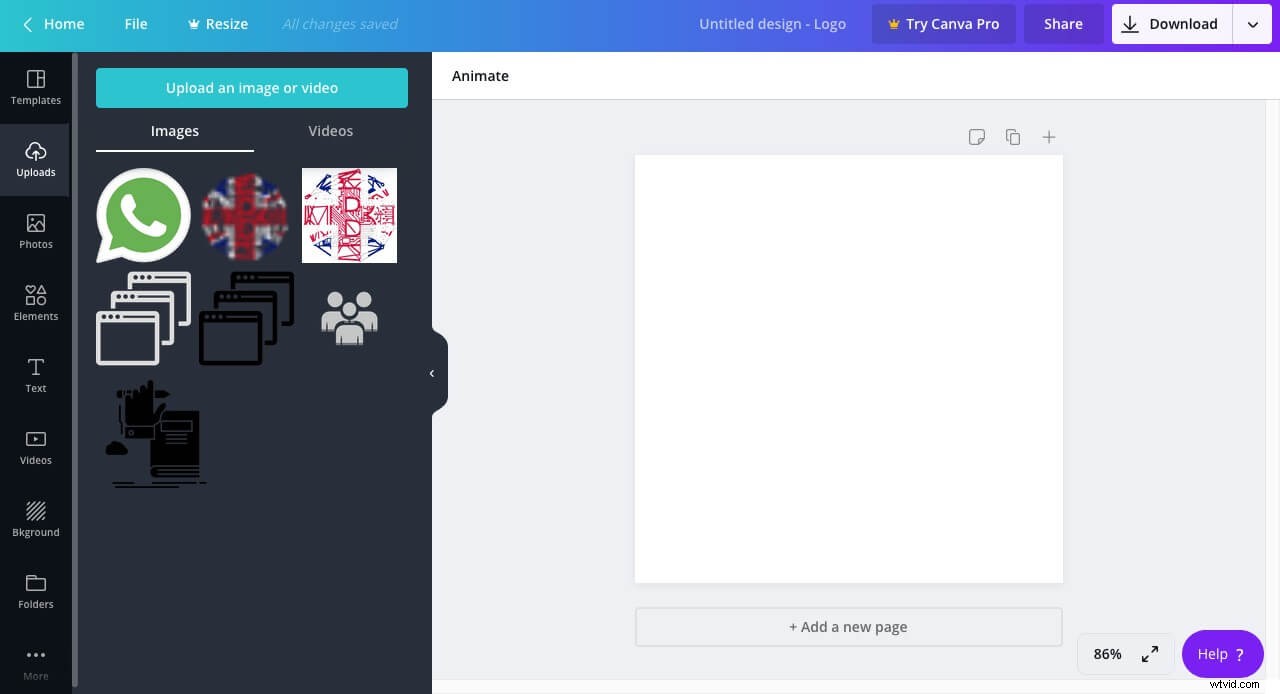
- Druk gewoon op het logo in het uploadgedeelte of sleep het logo naar het bewerkingsvenster.

- Klik nu op het logo en druk op de Transparantie functie in Canva, te vinden in de rechterbovenhoek onder de downloadknop. Sleep de schuifregelaar voor transparantie naar het niveau waarop u uw logo volledig transparant wilt maken.
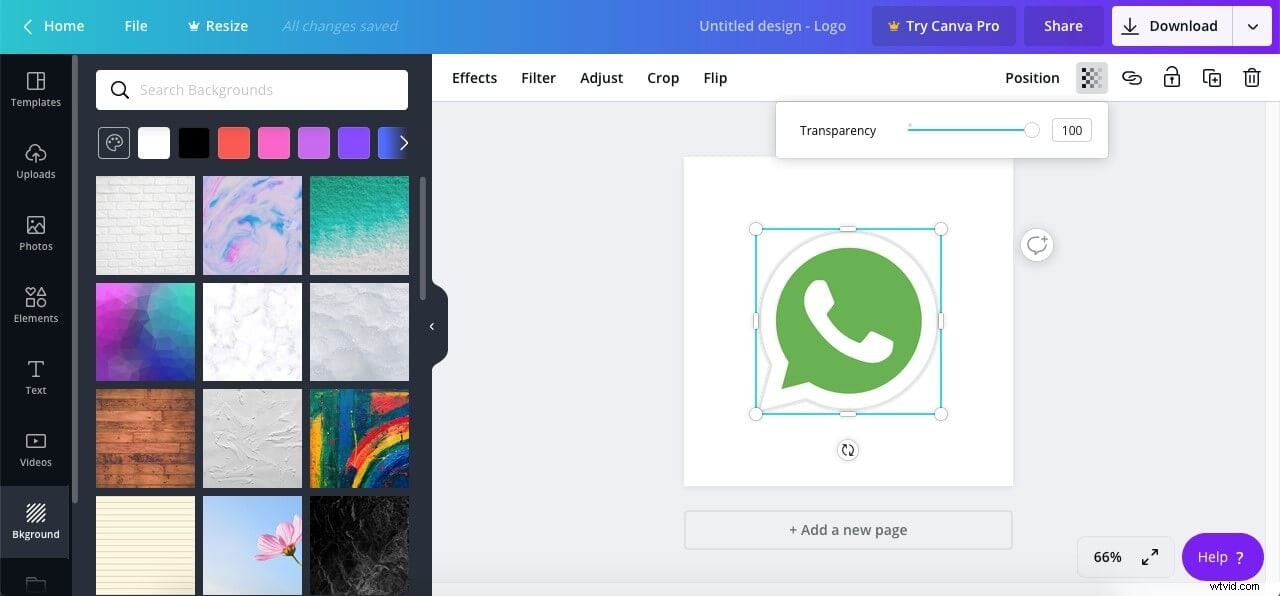
- Omdat het logo gratis transparant wordt gemaakt, hoeft u het logo alleen maar te downloaden en te gebruiken waar u maar wilt.
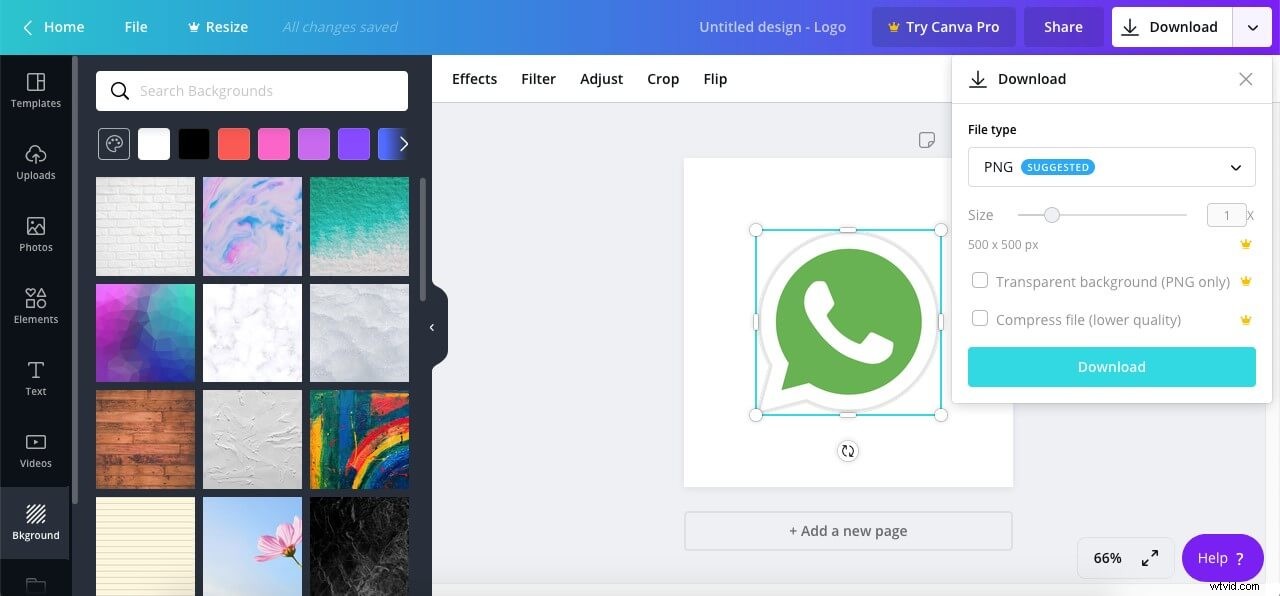
Methode 4:een video-editor gebruiken - Wondershare Filmora
Wondershare Filmora is een uitstekende video-editor met een indrukwekkende lijst van video- en fotobewerkingstools en functies. U kunt deze video-editor bijvoorbeeld gebruiken om uw logo eenvoudig en snel gratis transparant te maken en dit vervolgens over uw video te leggen. De intuïtieve interface van Wondershare Filmora, aangedreven door een snelle bewerkingsengine, maakt het mogelijk om alles te ontwerpen en te bouwen wat een grafisch ontwerper kan bedenken. En het heeft meer dan 300 geavanceerde effecten en functies die klaar staan om je volgende meesterwerk te creëren.
Stappen om een logo transparant te maken:
- Download en installeer Wondershare Filmora op je computer. Het kan zowel op Windows als op een Mac-computer worden geïnstalleerd.
- Open de applicatie en ga naar File-Import Media om uw logo en videobestanden naar de mediabibliotheek te importeren. Of je kunt je logo of video ook gewoon naar het mediagedeelte slepen en neerzetten, waarna het automatisch aan de bibliotheek wordt toegevoegd.
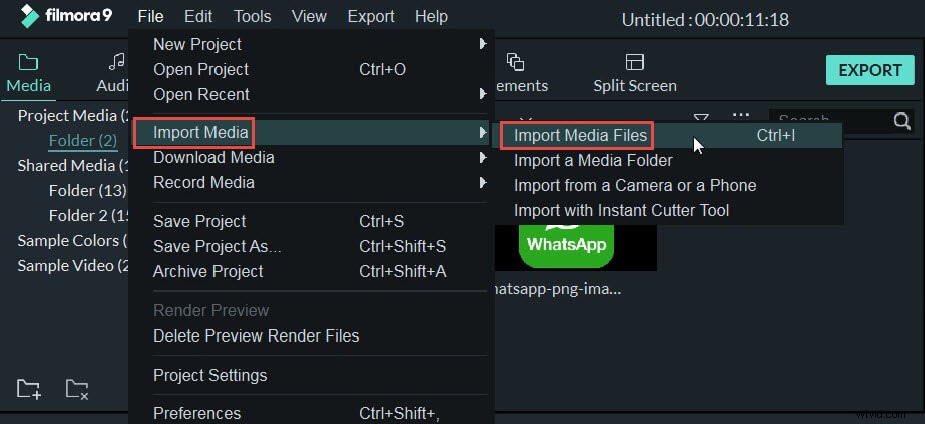
- Sleep de video en het logo respectievelijk naar de tijdlijn, klik met de rechtermuisknop op het logo en selecteer het Groen scherm optie.
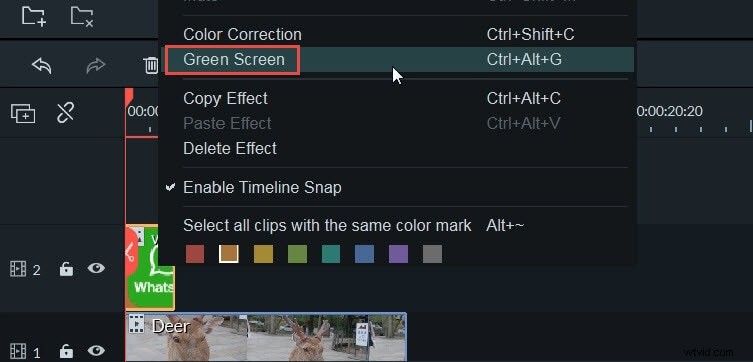
- Je krijgt de Chroma Key . te zien instellingen, en u ziet het logo over de video in het voorbeeldvenster.
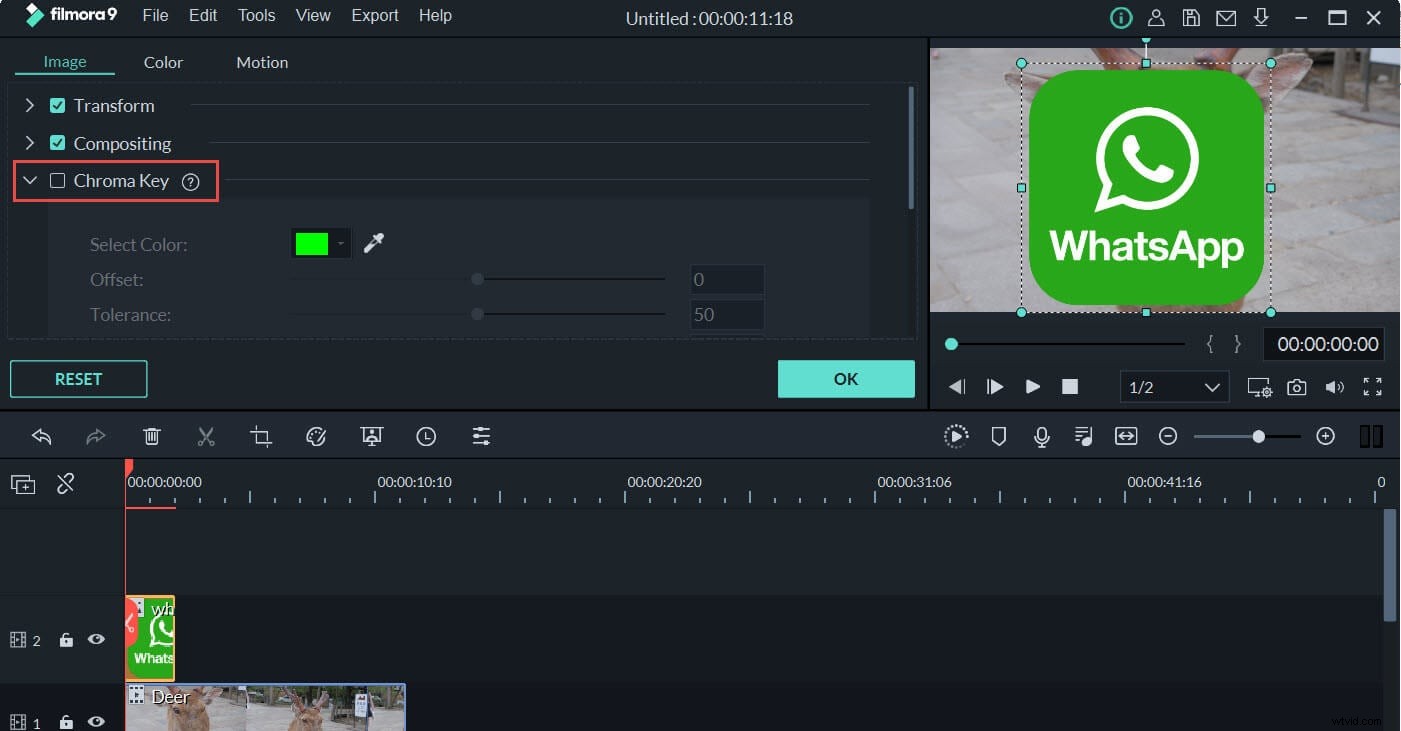
- Schakel de Chroma Key in , en je zult dit logo transparant zien. U kunt de kleur ook wijzigen van groen in het gedeelte Kleur selecteren in wit of zwart als achtergrondkleur van de afbeelding. Of u kunt op het pictogram Kleurkiezer rechts naar de geselecteerde kleur klikken en naar het gedeelte gaan dat u transparant wilt maken en eenmaal klikken.
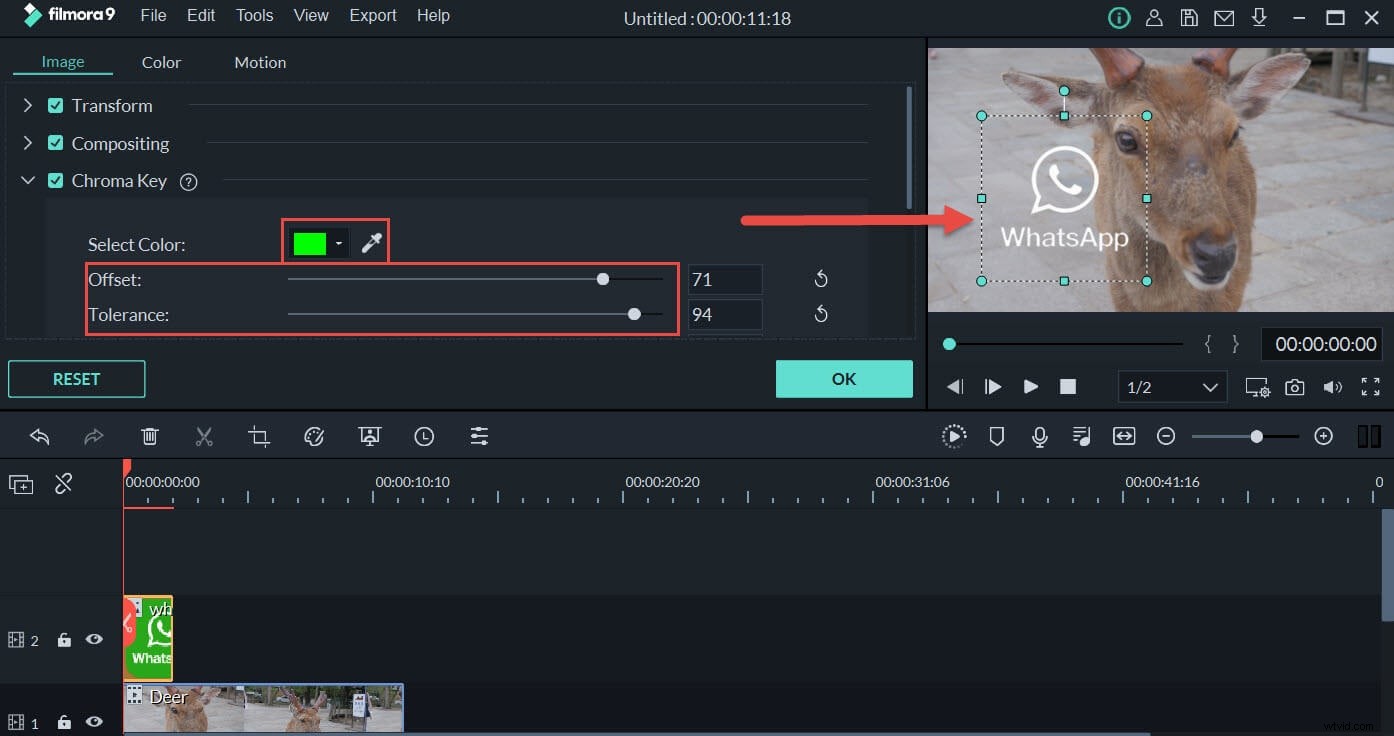
- Eenmaal klaar; ten slotte kun je het formaat van het transparante logo wijzigen en aan de video toevoegen.
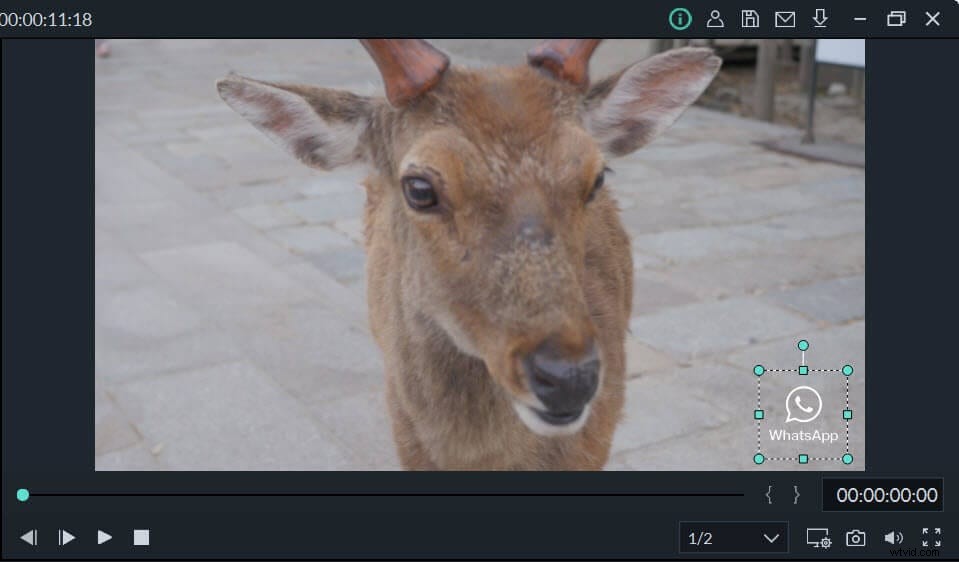
Methode 5:Een Microsoft Office-programma gebruiken—Microsoft PowerPoint
PowerPoint wordt ook geleverd met een tool om gratis een transparant logo te maken. De functie verwijdert alles dat het logo omringt, zoals een andere afbeelding of tekst, en voegt het naadloos samen met de achtergrond van uw dia.
Stappen om een logo transparant te maken:
- Open PowerPoint op je computer, importeer je logo en ga naar de dia met het logo.
- Klik met uw muis op het logo en selecteer Afbeeldingshulpmiddelen Formaat .
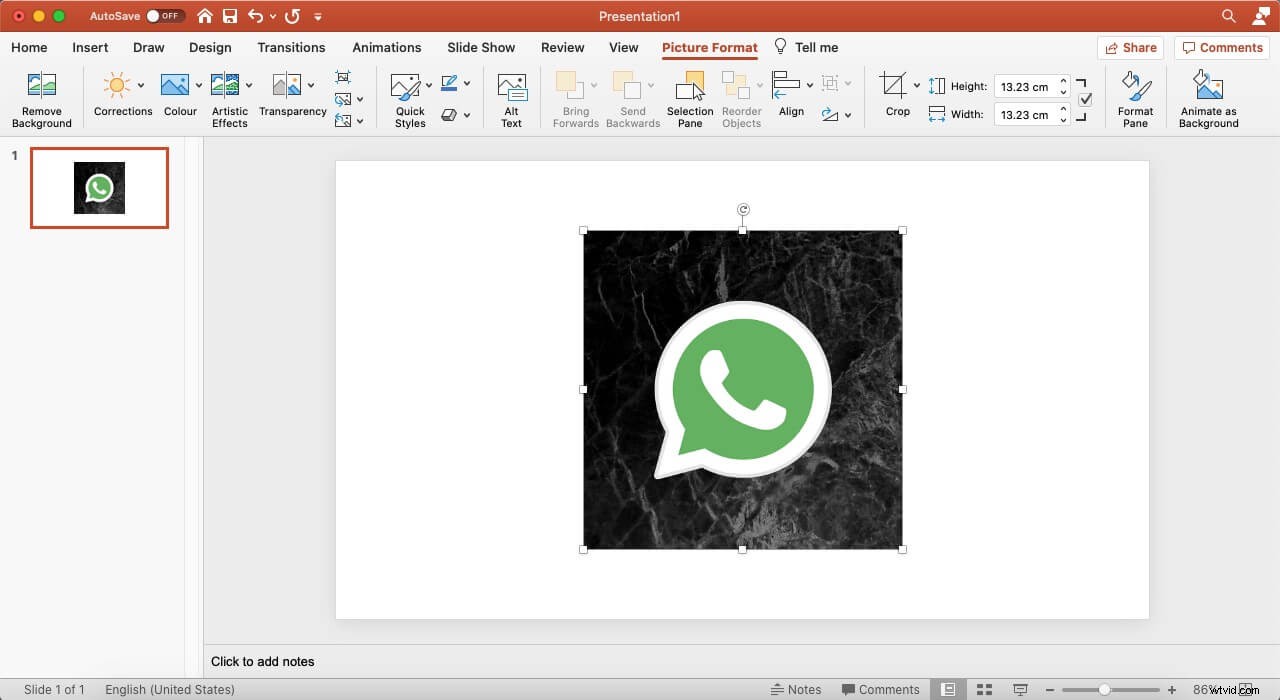
- Selecteer de Afbeeldingshulpmiddelen-indeling of Afbeeldingsindeling en kies de optie Achtergrond verwijderen optie.
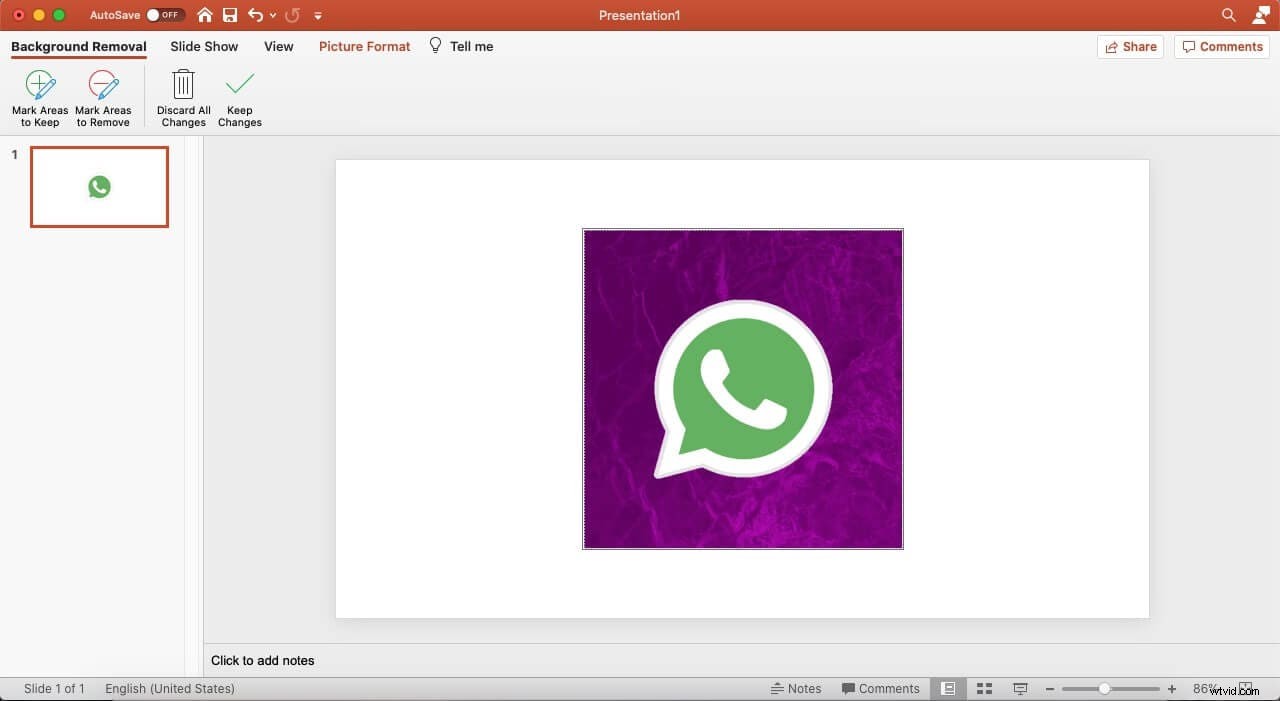
- Je ziet een roze achtergrond en je kunt de onderdelen in het logo naar wens opnemen of uitsluiten. Markeer vervolgens de gebieden die u wilt behouden of verwijderen onder Markeer gebieden om te behouden en markeer gebieden om optie te verwijderen.
- Behoud ten slotte de wijzigingen en u zult zien dat het logo transparant wordt.
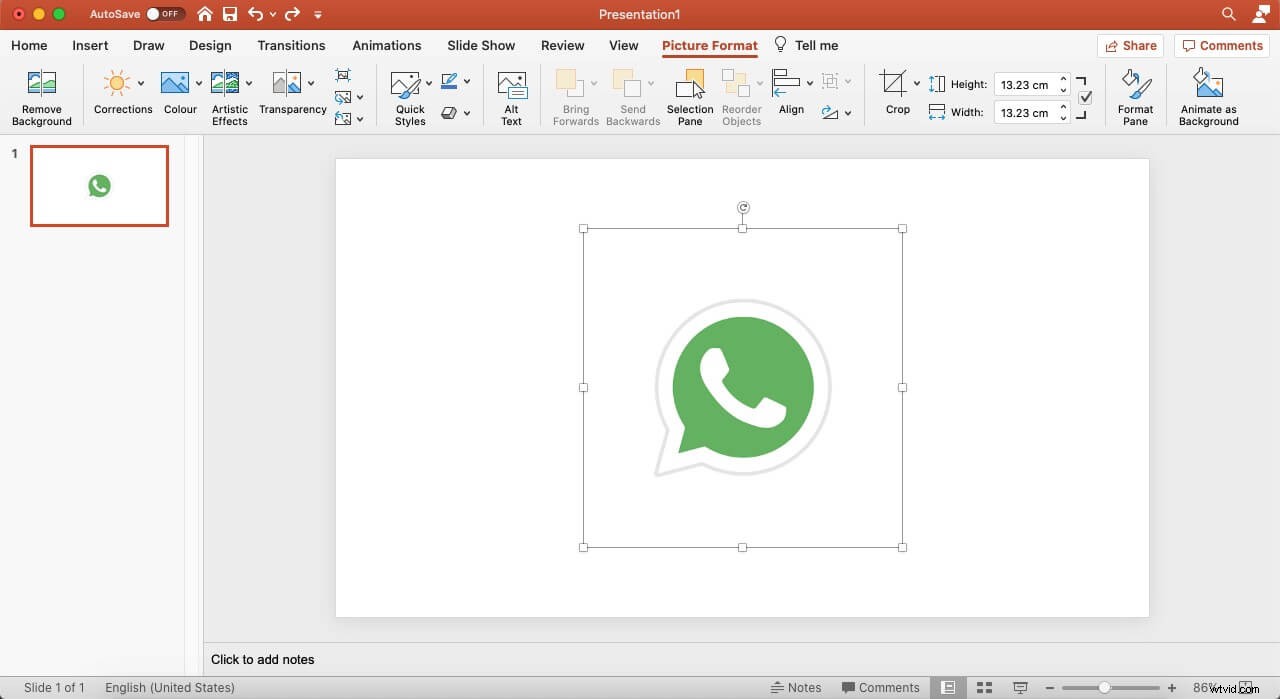
Methode 6:Online tool gebruiken—Wondershare PixCut
Wondershare PixCut is een gratis achtergrondverwijderaar die AI (Artificial Intelligence) gebruikt om de achtergrond van een afbeelding te detecteren en te verwijderen. Met een krachtige AI-setup is de tool in staat om de achtergrond van verschillende soorten afbeeldingen te verwijderen, of het nu portretten, logo's of gewone landschapsfoto's zijn. PixCut is een geweldige keuze voor gebruikers die niet al te veel moeite willen doen en de achtergrond onmiddellijk moeten verwijderen. De nauwkeurige randdetectie zorgt ervoor dat u geen belangrijke details van het onderwerp zelf verliest.
Hier is het stapsgewijze proces om Wondershare PixCut te gebruiken om de achtergrond van een afbeelding te wissen.
Stap 1 - Ga naar https://pixcut.wondershare.com en klik op "Afbeelding uploaden". Kies vervolgens een afbeelding uit uw lokale opslag. U kunt ook een afbeelding uploaden met de URL of de traditionele methode slepen en neerzetten.
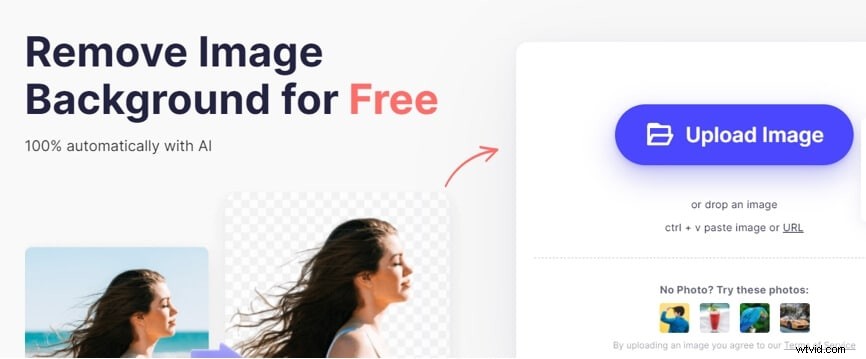
Stap 2 - Wacht tot het uploadproces is voltooid. Zodra de afbeelding is geüpload, begint PixCut automatisch met het verwijderen van de achtergrond. Je ziet het eindresultaat aan de rechterkant van je scherm.
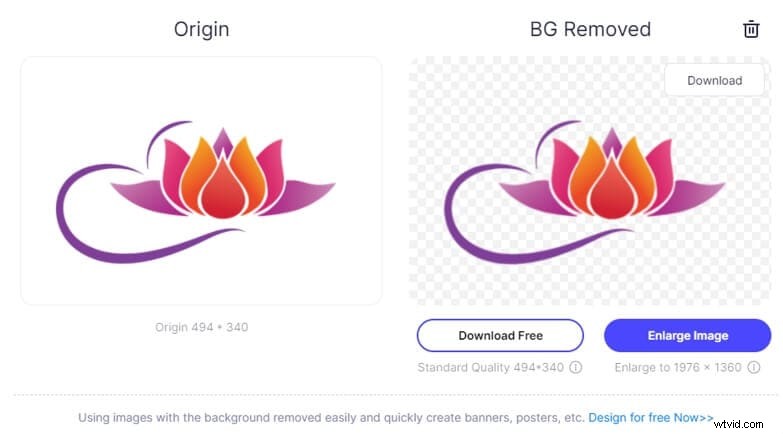
Stap 3 - Tik ten slotte op de knop "Downloaden" in de rechterbovenhoek om de transparante afbeelding op uw pc op te slaan.
Zo snel en effectief is het om achtergronden van een afbeelding te verwijderen met Wondershare PixCut.
Conclusie
In deze gids om een logo gratis transparant te maken, vonden we vier van de meest invloedrijke en eenvoudige methoden met behoud van de kwaliteit van het logo. Alle besproken opties zijn bekwaam en rijk aan functies en bieden uitstekende functies en hulpmiddelen om uw logo-achtergrond gratis transparant te maken met slechts een paar klikken en tot de perfectie die u wilt. Met Wondershare Filmora kun je gratis een logo transparant maken en tot leven brengen met zijn opmerkelijke tools voor videografie en fotobewerking. Andere methoden die in de gids worden genoemd, zoals de webgebaseerde transparantie-editor en de PowerPoint-achtergrondverwijderingstool, zorgen ook voor een goede uitvoerkwaliteit en hebben gebruiksfuncties om het logo tot leven te brengen. Kies gewoon hoe je wilt!
